剪映怎么制作向下甩入卡点
来源:网络收集 点击: 时间:2024-03-13【导读】:
本文介绍剪映怎么制作向下甩入卡点。品牌型号:宏基AspireA615系统版本:windows10家庭中文版软件版本:剪映专业版2.7.0方法/步骤1/9分步阅读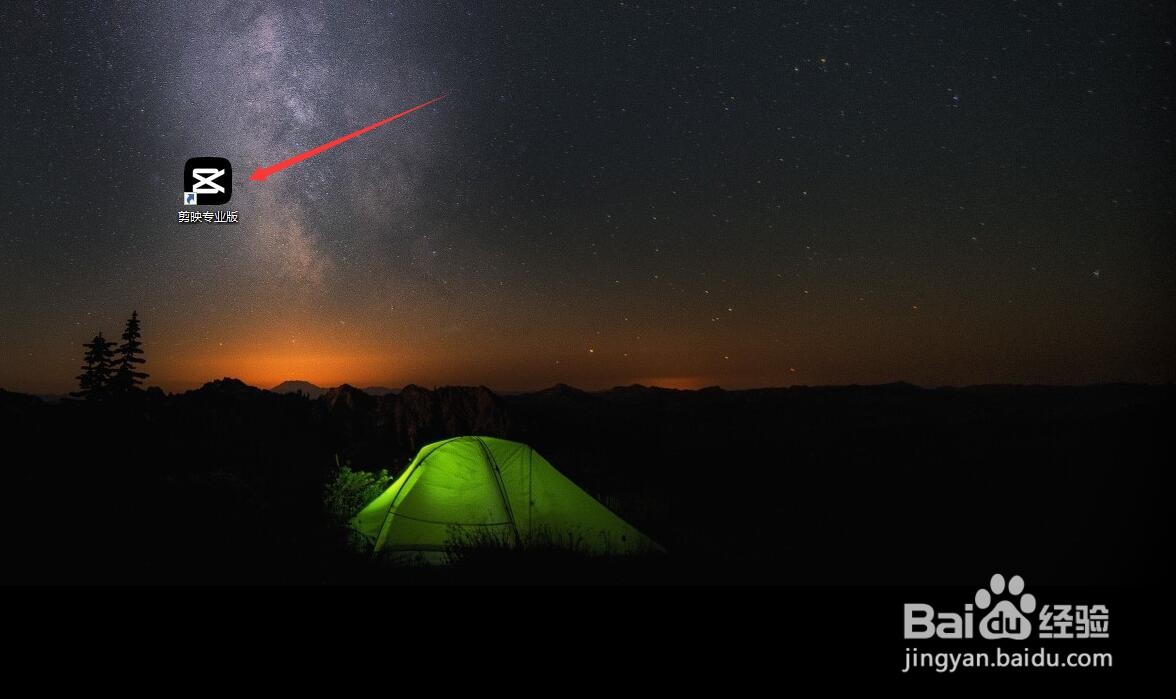 2/9
2/9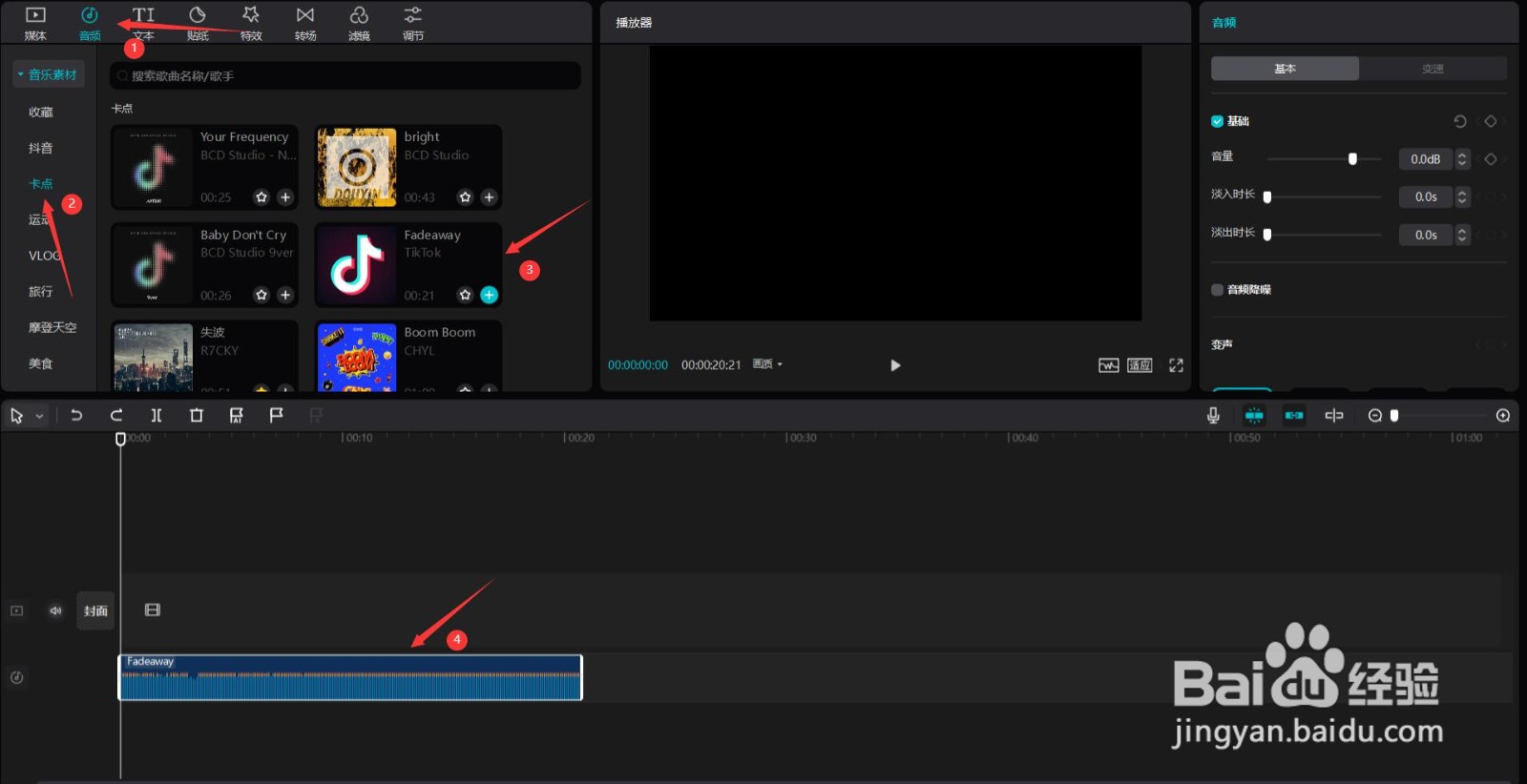 3/9
3/9 4/9
4/9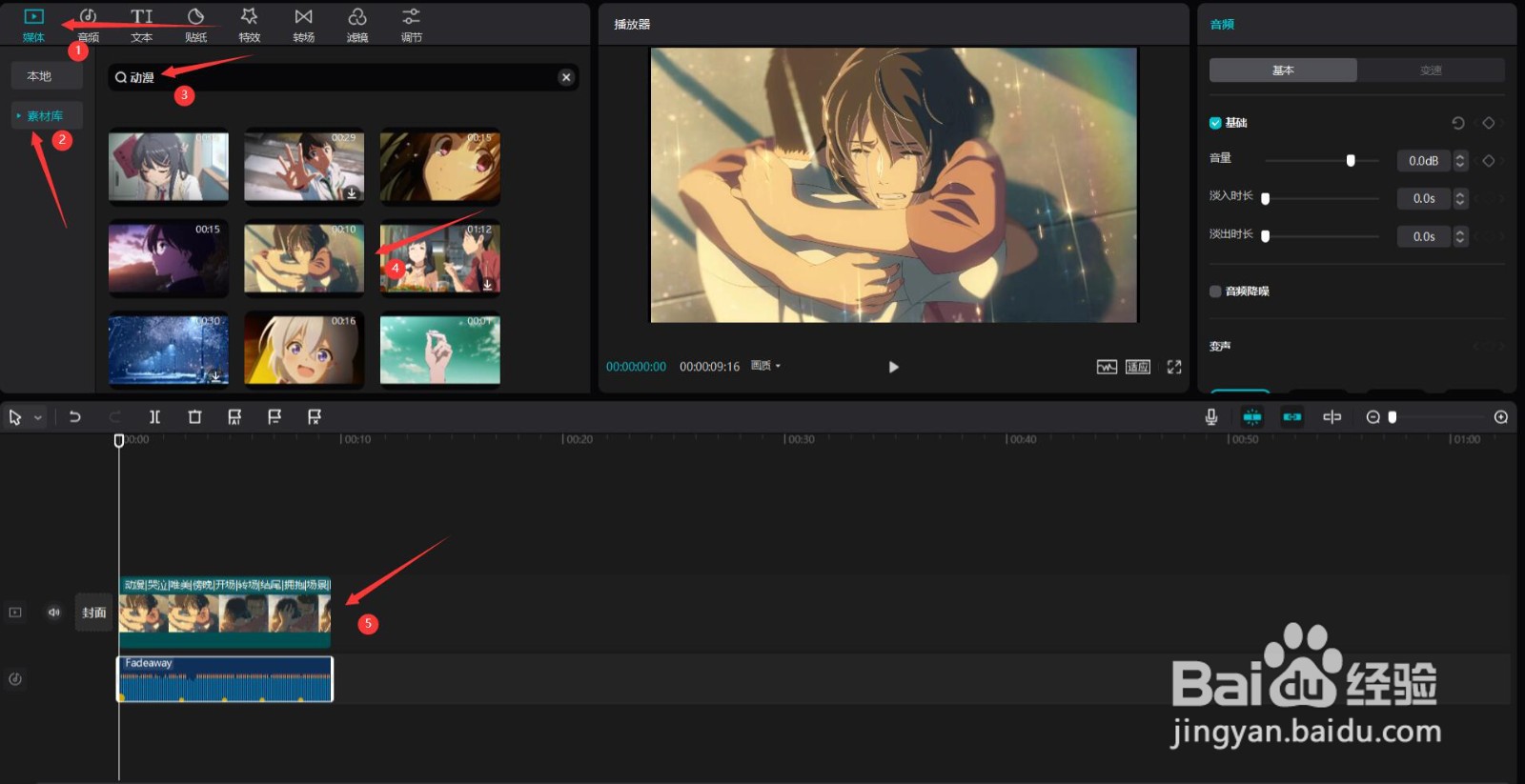 5/9
5/9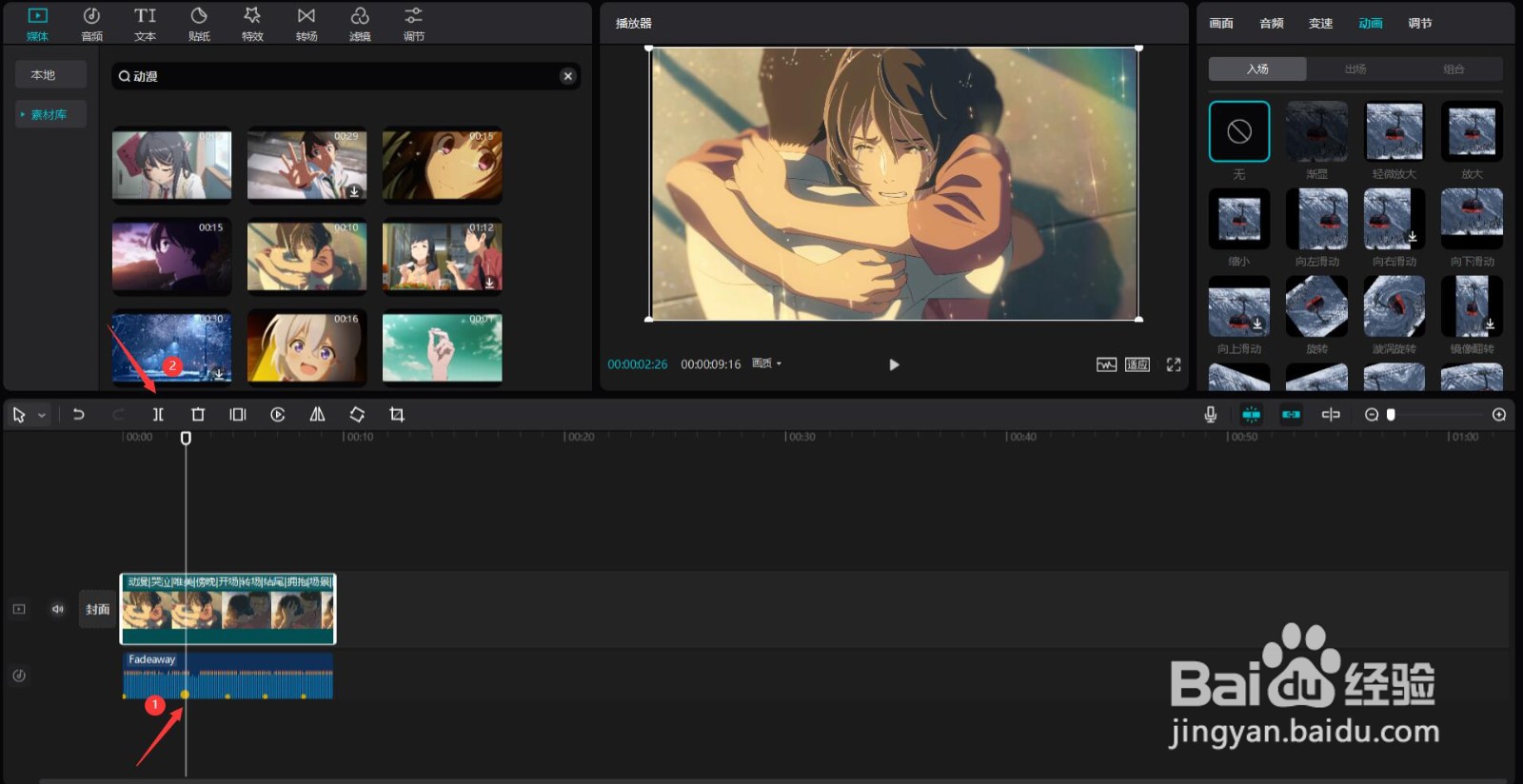 6/9
6/9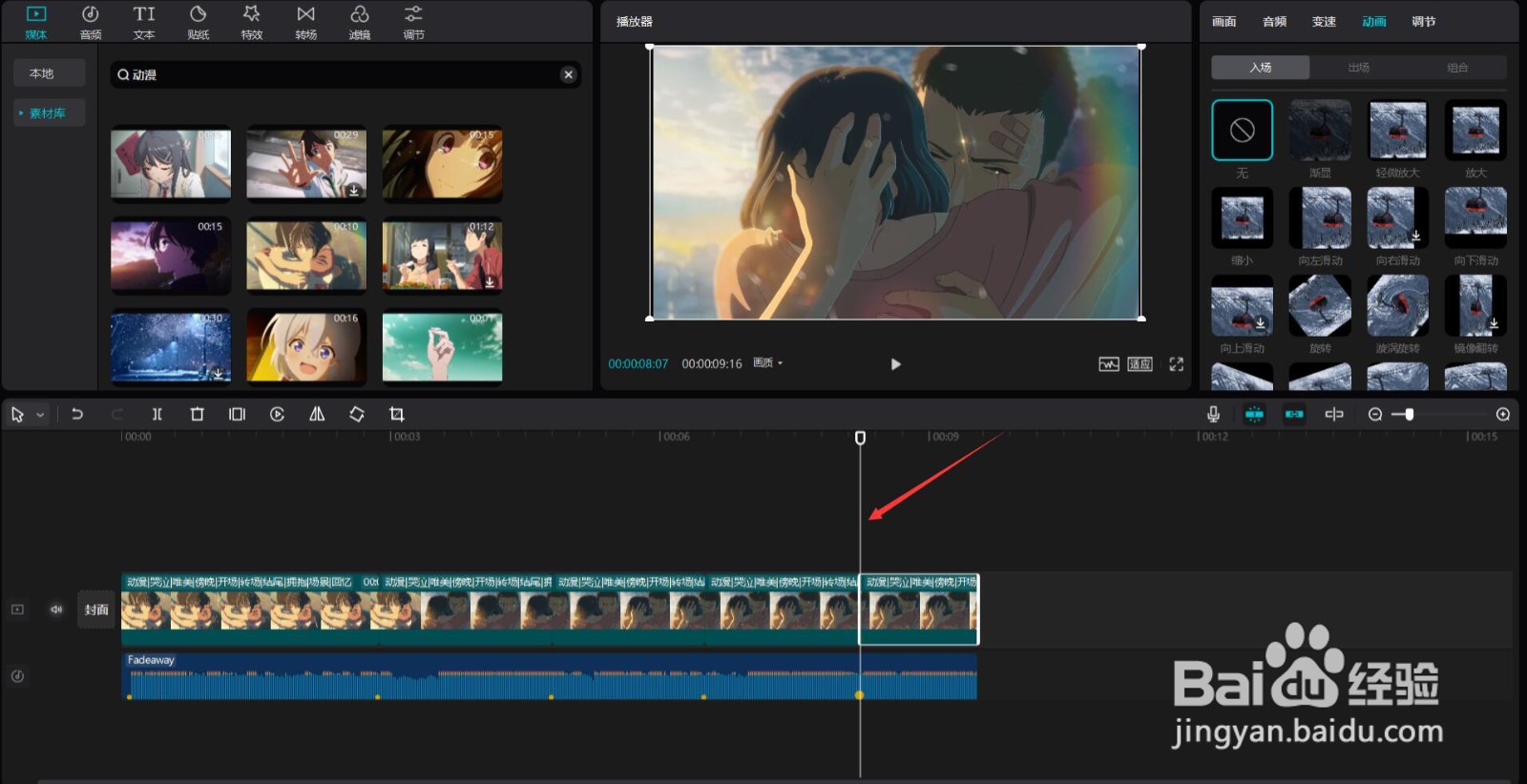 7/9
7/9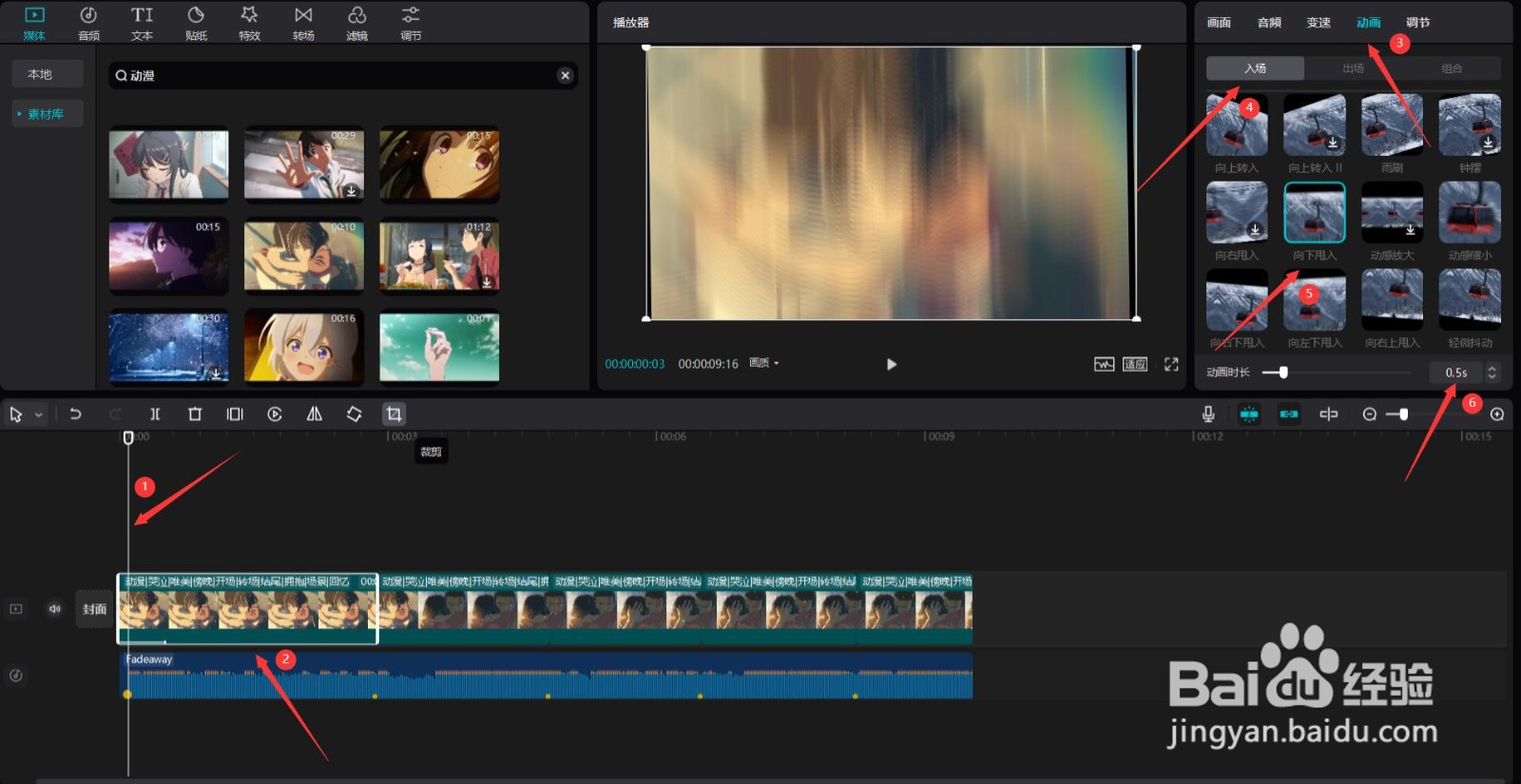 8/9
8/9 9/9
9/9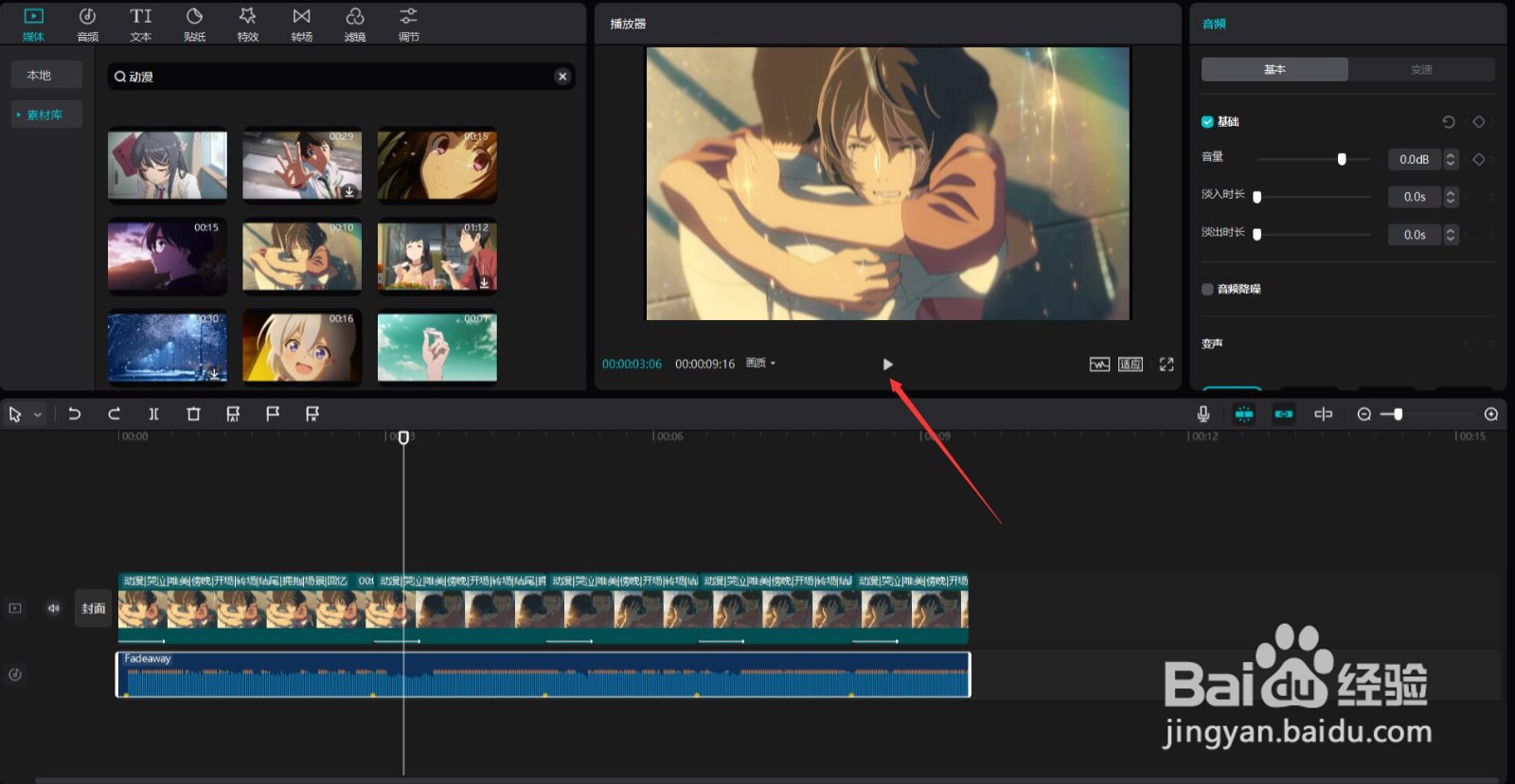
首先打开剪映专业版,见下图。
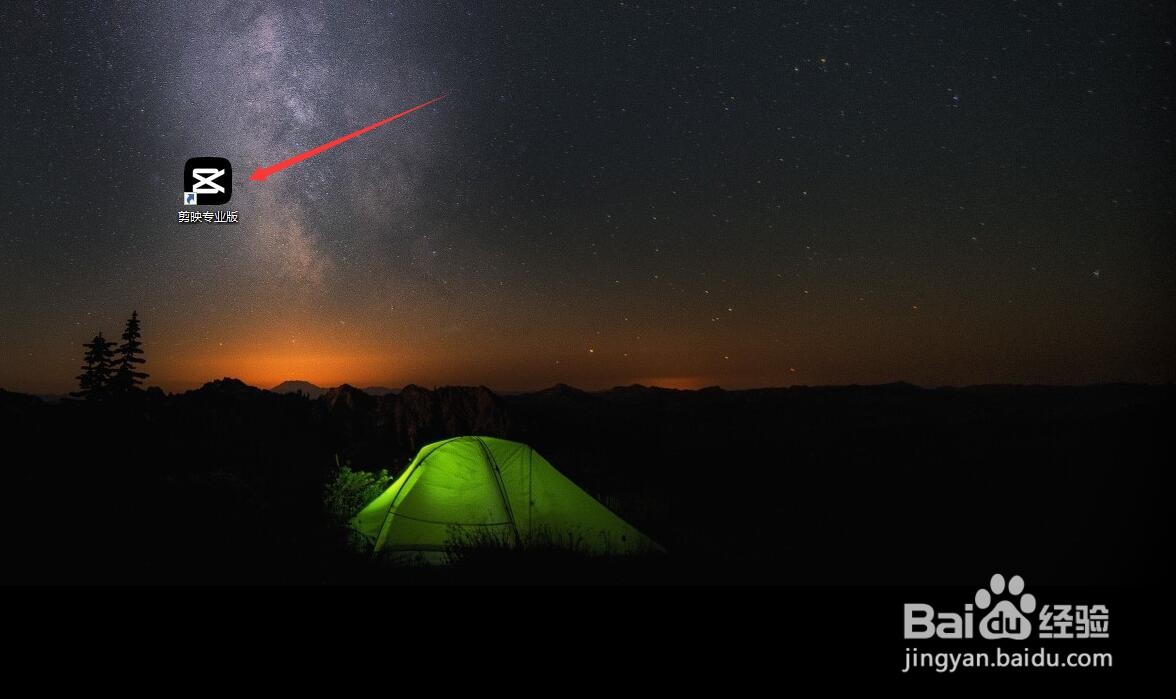 2/9
2/9点击音频按钮,选择卡点中的一段音乐素材,将其添加到音频轨道中,见下图。
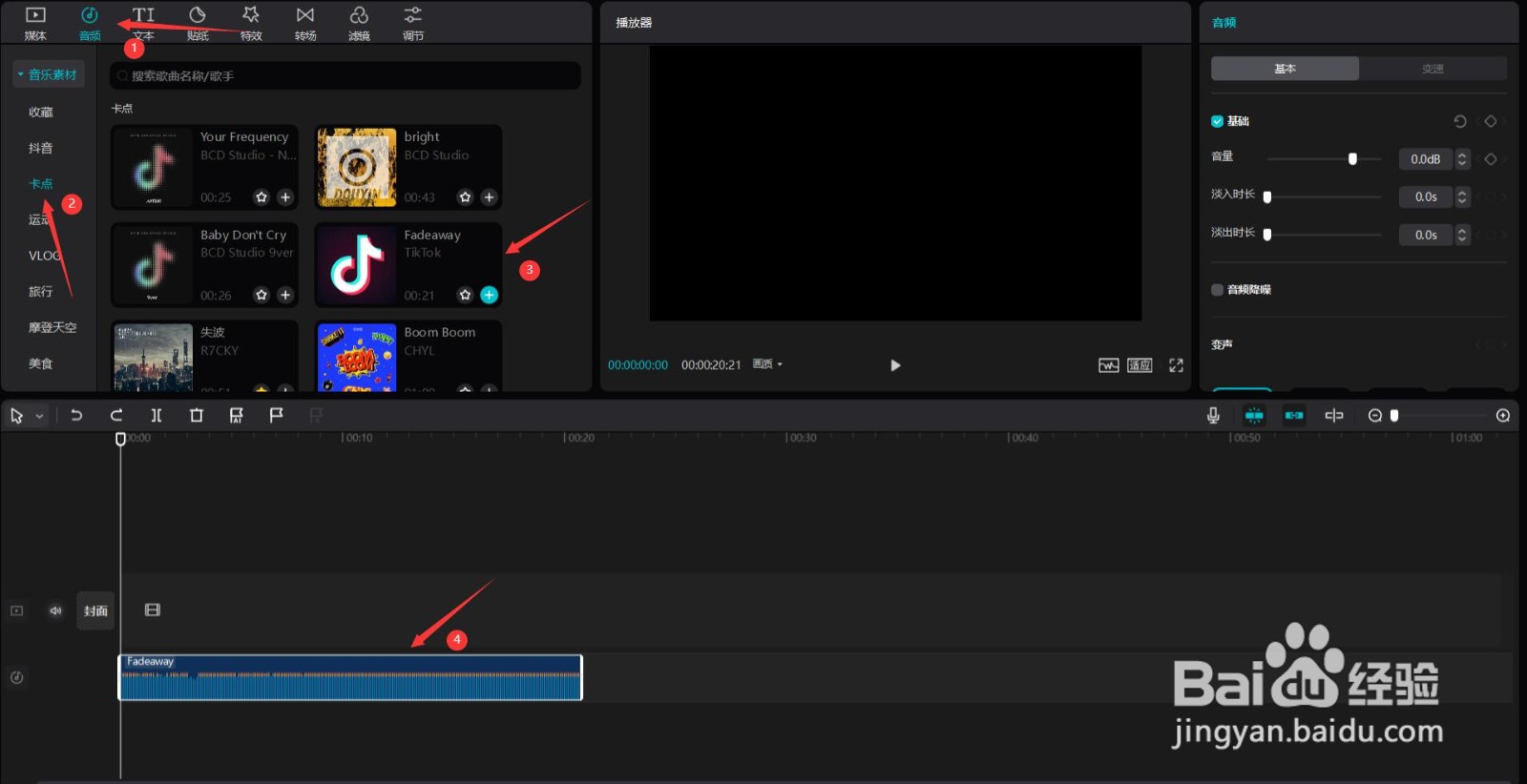 3/9
3/9选中音频素材,点击自动踩点,选择踩节拍I,见下图。
 4/9
4/9点击媒体按钮,然后点击素材库按钮,在搜索栏中输入动漫两字,选择一段视频素材,将其添加到视频轨道中,然后将音频素材的结尾和动漫素材的结尾对齐,见下图。
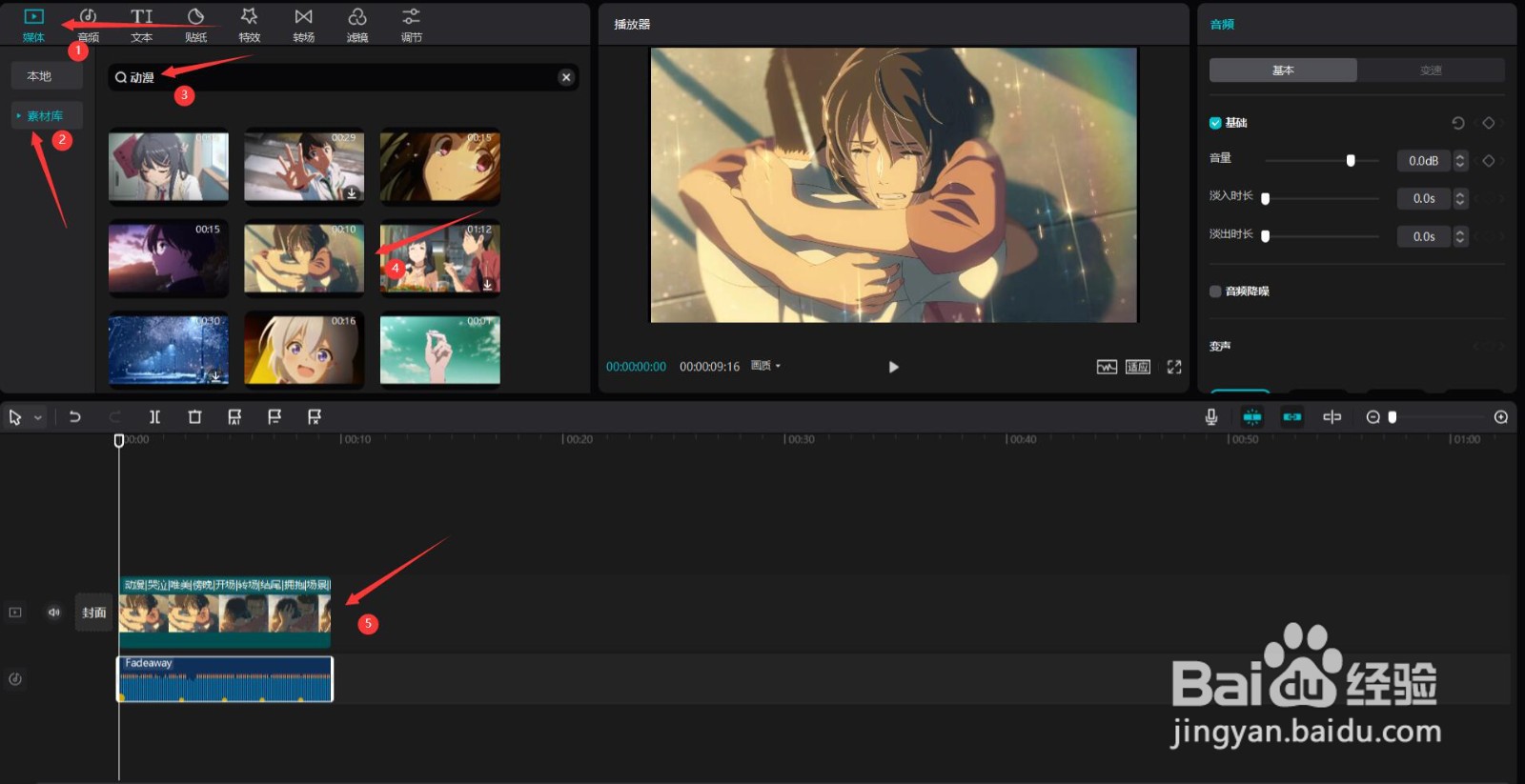 5/9
5/9将时间轴移动到第二个音频卡点处,选中动漫素材,点击分割按钮,见下图。
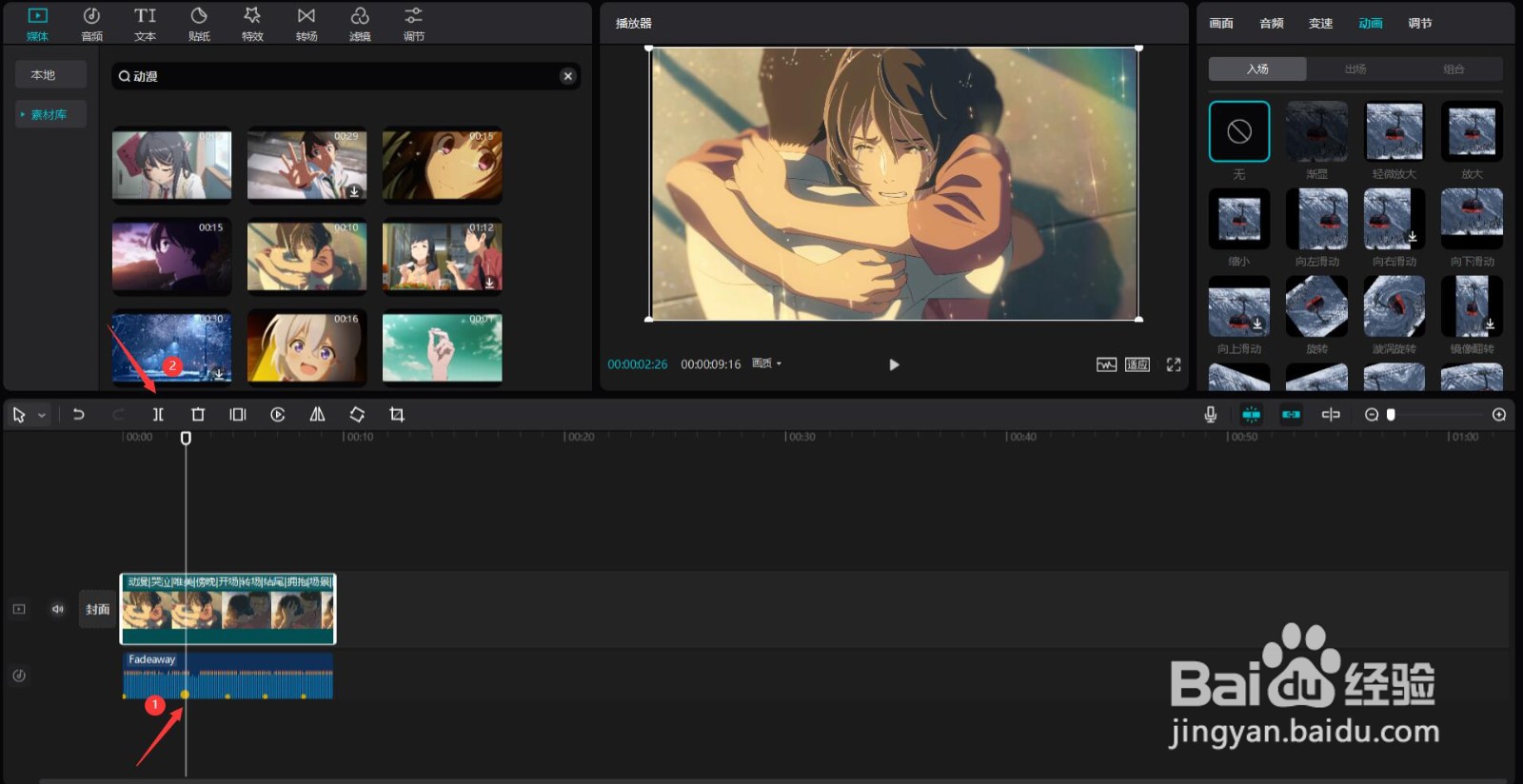 6/9
6/9将时间轴移动到下一个音频卡点处,选中动漫素材,点击分割按钮,重复这个动作3次,将视频分割成4份,见下图。
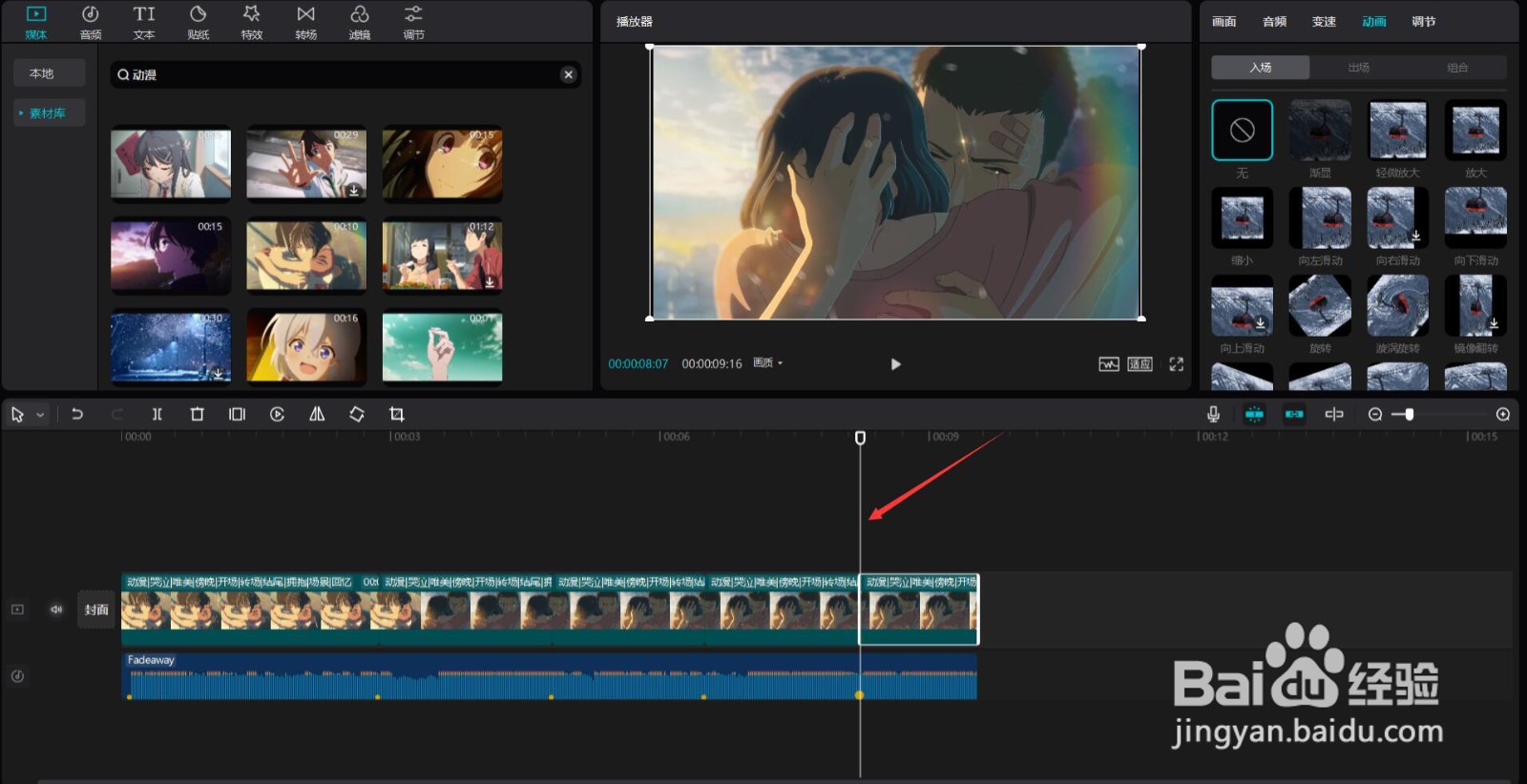 7/9
7/9将时间轴移动到第一个音频卡点的位置,选中动漫素材,点击右侧的动画按钮,选择入场中的向下甩入动画,动画时长默认,见下图。
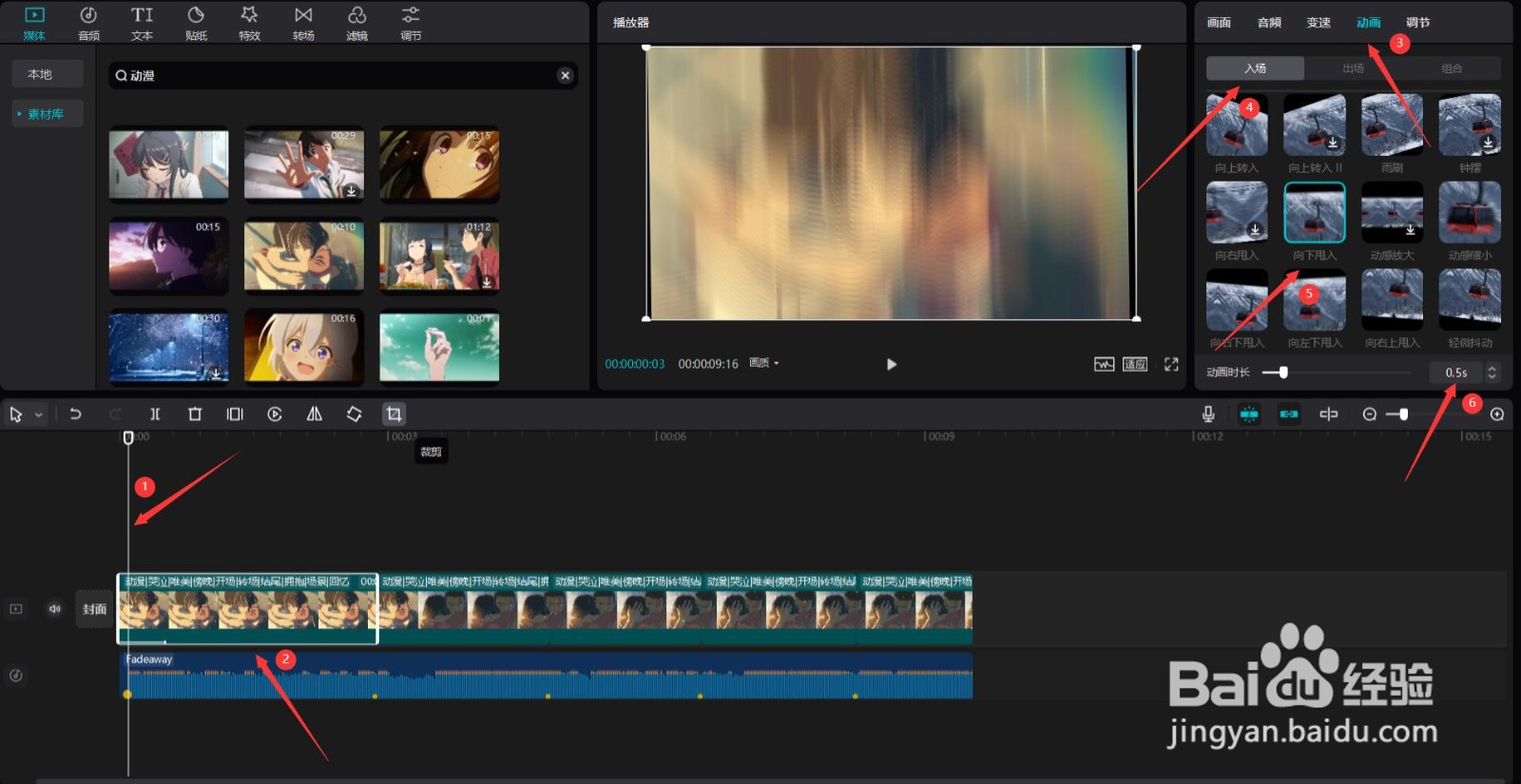 8/9
8/9将时间轴移动到第二个音频卡点的位置,选中动漫素材,点击右侧的动画按钮,选择入场中的向下甩入动画,动画时长默认,重复这个动作4次,给所有的动漫素材都添加向下甩入动画,见下图。
 9/9
9/9点击播放按钮就能看到效果了,见下图。
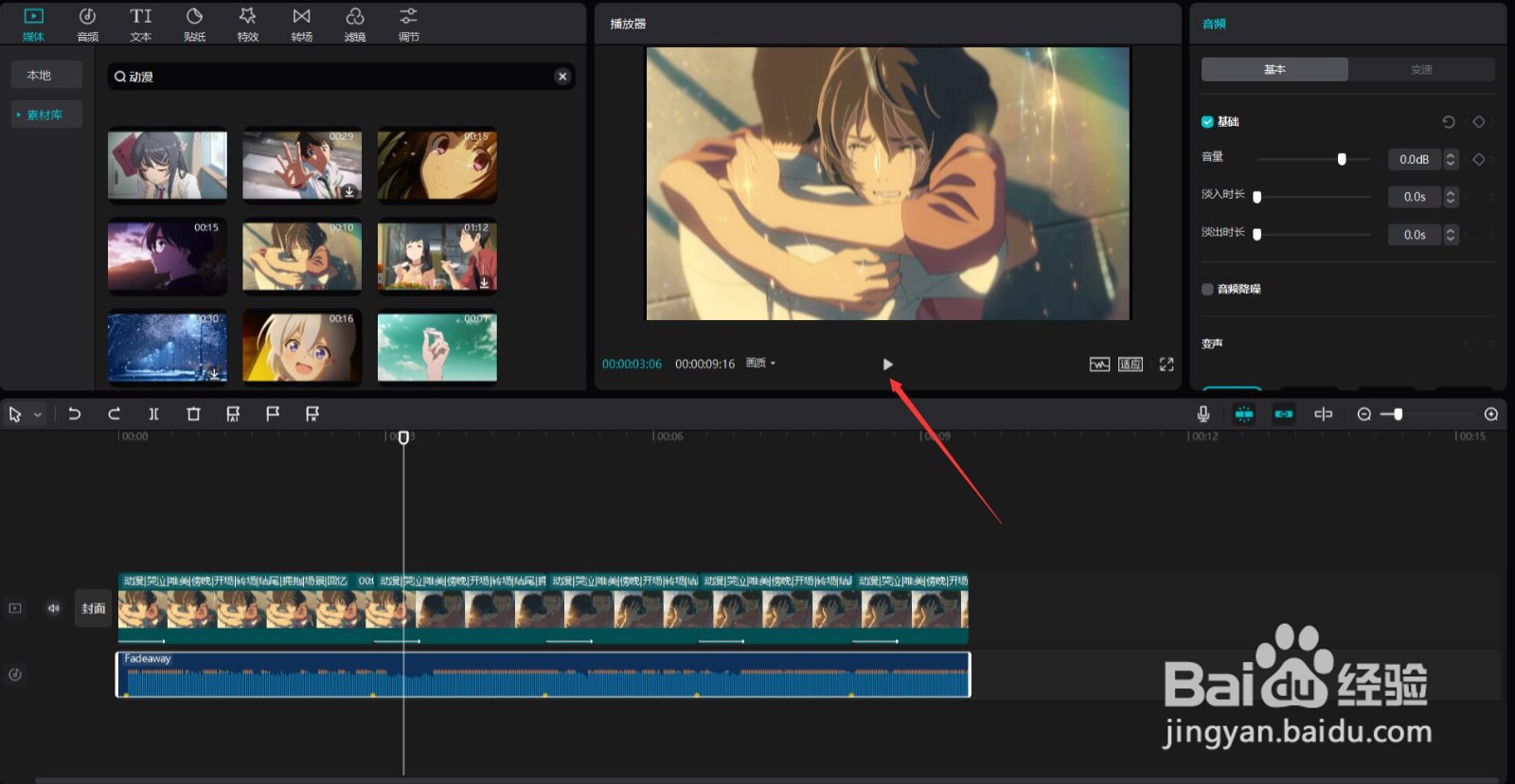
版权声明:
1、本文系转载,版权归原作者所有,旨在传递信息,不代表看本站的观点和立场。
2、本站仅提供信息发布平台,不承担相关法律责任。
3、若侵犯您的版权或隐私,请联系本站管理员删除。
4、文章链接:http://www.1haoku.cn/art_337562.html
上一篇:剪映如何允许访问麦克风
下一篇:美团众包怎样查询热力地图
 订阅
订阅